- Parte 1. Ver fotos de iCloud en iCloud.com
- Parte 2. Ver fotos de iCloud en la aplicación Fotos de Mac
- Parte 3. Ver fotos de iCloud en la aplicación iPhone Photos
- Parte 4. Ver fotos de iCloud en un álbum compartido
- Parte 5. Recuperar fotos de iCloud con FoneLab iPhone Data Recovery
- Parte 6. Preguntas frecuentes sobre las fotos de iCloud
Formas profesionales de ver la biblioteca de fotos de iCloud sin esfuerzo
 Actualizado por Boey Wong / 05 de mayo de 2023 09:15
Actualizado por Boey Wong / 05 de mayo de 2023 09:15iCloud es un servicio de almacenamiento creado por Apple Inc. y se lanzó en 2011. Aquí es donde sus fotos, notas, archivos y más se almacenan y sincronizan si activa estas funciones. Por lo tanto, las imágenes que tome en su iPhone se guardarán automáticamente en sus fotos de iCloud siempre que esté conectado a Internet. Si es nuevo en iOS, es posible que no esté familiarizado con la forma de ver fotos de iCloud donde quiera.
Afortunadamente, encontramos los métodos principales para ver las fotos en su iCloud en diferentes plataformas. Independientemente de usar un iPhone, Mac o PC, siempre hay una forma de ver las imágenes en cada dispositivo. Además, agregamos una técnica efectiva para recuperar fotos de iCloud si las ha perdido. Las herramientas y los métodos eficientes estarán más adelante, así que siga leyendo para resolver su problema.
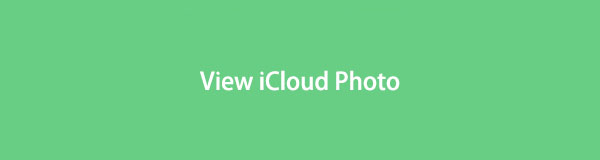
Con FoneLab para iOS, recuperará los datos perdidos / eliminados del iPhone, incluidas fotos, contactos, videos, archivos, WhatsApp, Kik, Snapchat, WeChat y más datos de su copia de seguridad o dispositivo de iCloud o iTunes.
- Recupere fotos, videos, contactos, WhatsApp y más datos con facilidad.
- Vista previa de datos antes de la recuperación.
- iPhone, iPad y iPod touch están disponibles.

Lista de Guías
- Parte 1. Ver fotos de iCloud en iCloud.com
- Parte 2. Ver fotos de iCloud en la aplicación Fotos de Mac
- Parte 3. Ver fotos de iCloud en la aplicación iPhone Photos
- Parte 4. Ver fotos de iCloud en un álbum compartido
- Parte 5. Recuperar fotos de iCloud con FoneLab iPhone Data Recovery
- Parte 6. Preguntas frecuentes sobre las fotos de iCloud
Parte 1. Ver fotos de iCloud en iCloud.com
Independientemente del dispositivo que utilice, es posible acceder a sus fotos de iCloud en un navegador en cualquier momento siempre que tenga Internet. Todo lo que necesita es iniciar sesión con su cuenta y acceder fácilmente a las imágenes en su iCloud en su sitio web oficial.
Tenga en cuenta las pautas simples a continuación para ver fotos de iCloud en una PC en el sitio web de iCloud:
Paso 1Abra el navegador predeterminado o cualquier navegador seguro en su computadora y acceda al icloud.com sitio web. Se le pedirá que inicie sesión con su ID y contraseña de Apple.
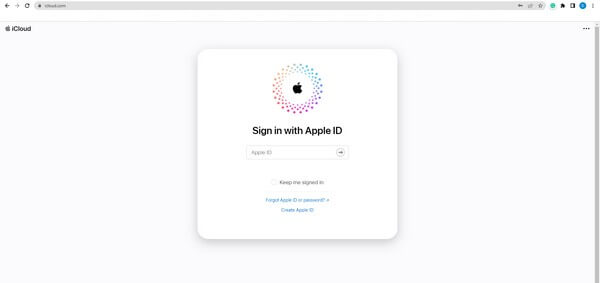
Paso 2Una vez que haya iniciado sesión, verá los íconos de las funciones de iCloud en la pantalla. Entre ellos se encuentra el ícono de Fotos en la fila superior. Haz clic para ver tus fotos de iCloud.
Parte 2. Ver fotos de iCloud en la aplicación Fotos de Mac
Mientras tanto, ya no necesita ir a un sitio web para ver sus fotos de iCloud si tiene una Mac para usar. Mac tiene una aplicación Fotos incorporada, por lo que acceder a las imágenes en su iCloud es más manejable, ya que solo necesita habilitar el servicio para verlas.
Siga las sencillas instrucciones a continuación para obtener información sobre cómo acceder a las fotos de iCloud en la aplicación Fotos de Mac:
Paso 1Encuentra los Fotos en su Mac y ábralo para ver las fotos de su dispositivo. Haga clic en el Fotos pestaña en la parte superior izquierda de la pantalla, luego elija Preferencias.
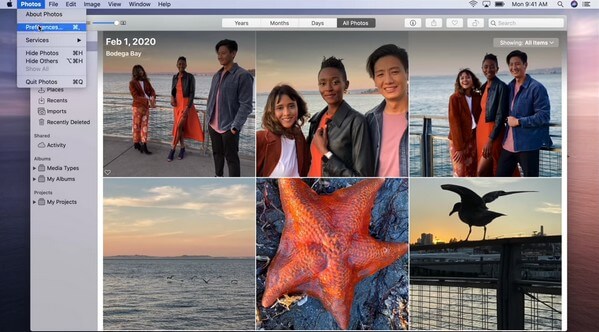
Paso 2Seleccione iCloud icono al lado del General pestaña para ver el iCloud menú. Para ver sus imágenes de iCloud, consulte la iCloud Fotos opción para sincronizarlos con tu Mac.
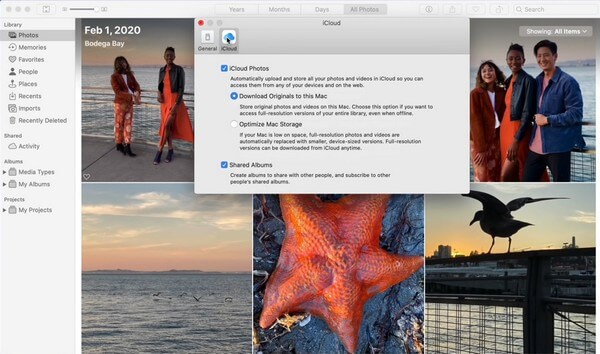
Paso 3Después de eso, vuelve a la Fotos interfaz de la aplicación Las imágenes almacenadas en su iCloud aparecerán y finalmente podrá verlas en su Mac Fotos aplicación.
Con FoneLab para iOS, recuperará los datos perdidos / eliminados del iPhone, incluidas fotos, contactos, videos, archivos, WhatsApp, Kik, Snapchat, WeChat y más datos de su copia de seguridad o dispositivo de iCloud o iTunes.
- Recupere fotos, videos, contactos, WhatsApp y más datos con facilidad.
- Vista previa de datos antes de la recuperación.
- iPhone, iPad y iPod touch están disponibles.
Parte 3. Ver fotos de iCloud en la aplicación iPhone Photos
Si tiene un iPhone nuevo y aún no ha sincronizado su iCloud con la aplicación Fotos, es natural que no pueda acceder a sus fotos en iCloud. Pero no te preocupes; el proceso para acceder a sus fotos de iCloud en la aplicación Fotos de su iPhone es simple. Puede ver las imágenes en su nuevo iPhone en poco tiempo.
Déjese guiar por las cómodas instrucciones a continuación para ver las fotos de iCloud en el iPhone con la aplicación Fotos:
Paso 1Ejecute el Ajustes aplicación en su iPhone, luego toque su nombre en la parte superior de la pantalla. En la segunda sección de las opciones, seleccione el iCloud .
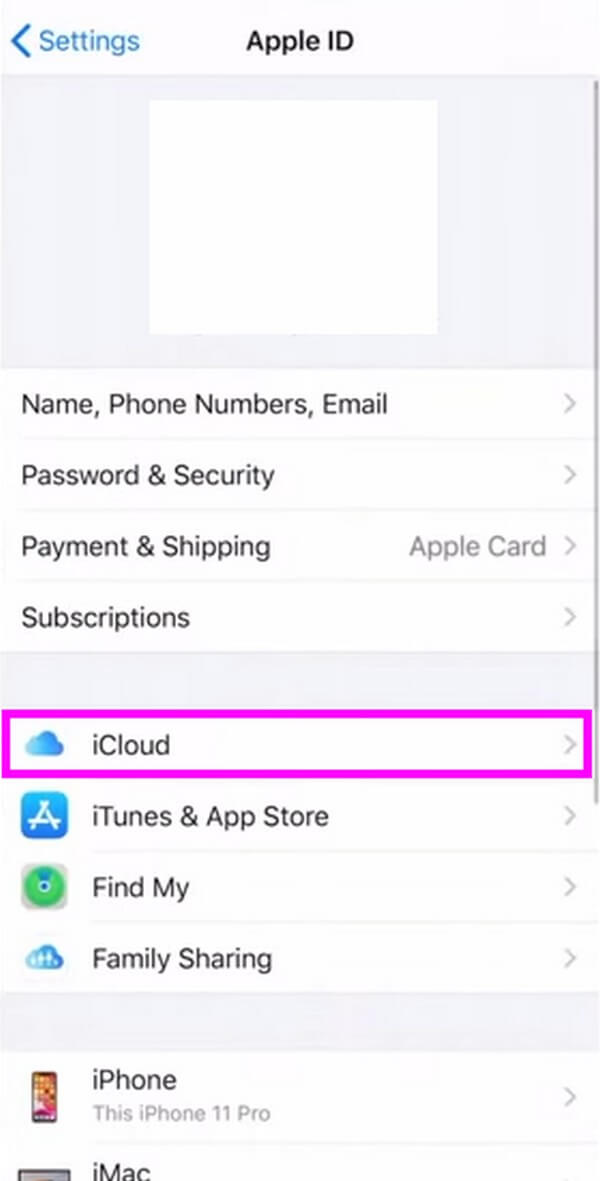
Paso 2La lista de aplicaciones de su iPhone se mostrará en la siguiente pantalla. Grifo Fotos, luego habilitar iCloud Fotos alternando el control deslizante en su otro lado.
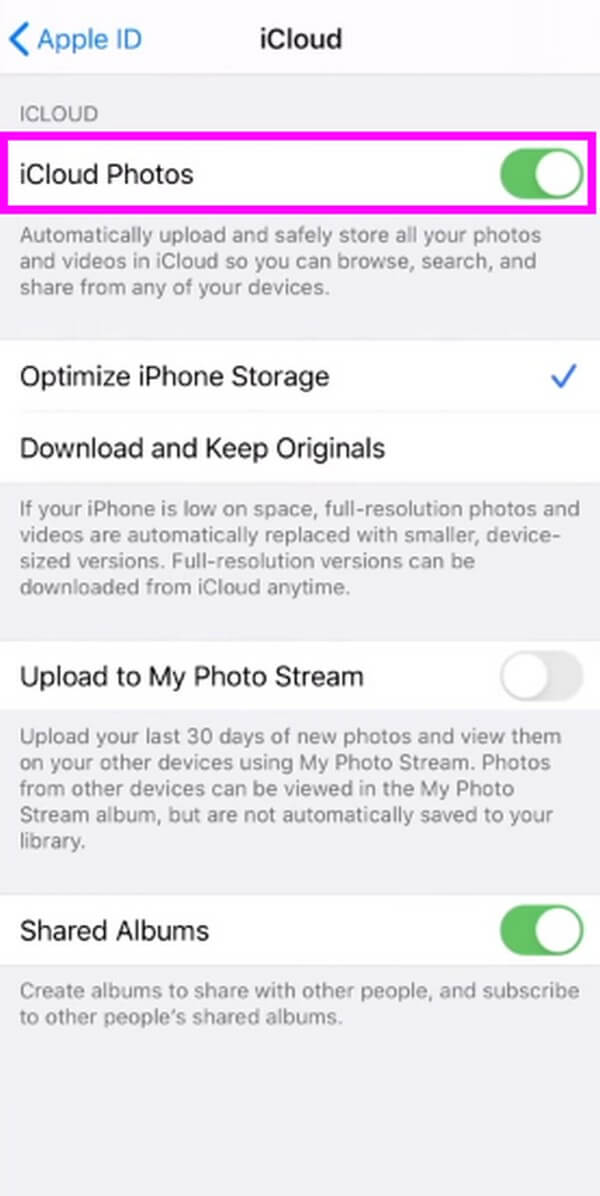
Paso 3Tus fotos de iCloud luego se sincronizarán con tu dispositivo. Como resultado, puede verlos en la Fotos aplicación en tu iPhone.
Parte 4. Ver fotos de iCloud en un álbum compartido
El álbum compartido o la biblioteca compartida es una función del iPhone que le permite crear un álbum al que cualquiera puede acceder. Incluso puede compartir las fotos en la cámara de su iPhone justo después de tomarlas. Si comparte sus fotos con el álbum, desaparecerán automáticamente de su biblioteca personal. Pero tenga en cuenta que solo puede usar esto si su iPhone o iPod Touch ejecuta iOS 17 o anterior y iPadOS 15 o anterior.
Obedezca las sencillas pautas que se encuentran debajo para comprender cómo compartir fotos en iCloud para ver las imágenes en el Álbum compartido:
Paso 1Configura el Compartir álbum yendo a Ajustes y tocando el Fotos pestaña. Asegurar la iCloud Fotos está encendido, luego toque Biblioteca compartida. Siga el proceso en pantalla hasta que la función esté lista para usarse.
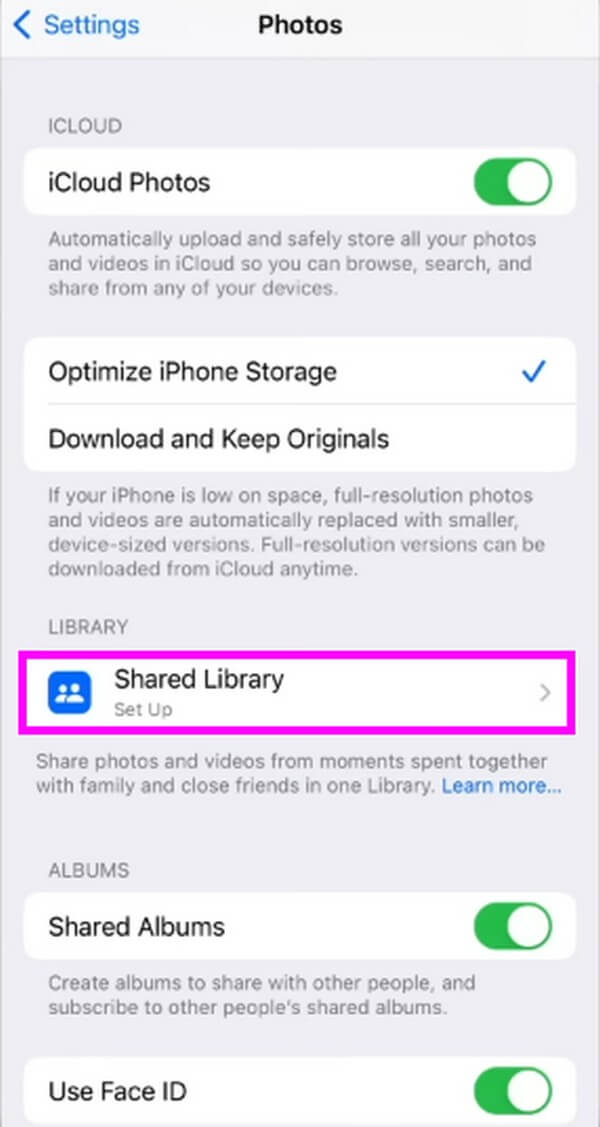
Paso 2Puede ver las fotos de iCloud en su Álbum compartido ejecutando el Fotos aplicación Luego proceda a la Biblioteca para ver las imágenes que usted y los demás han compartido. Si desea cambiar a su biblioteca personal, toque el símbolo de tres puntos en la esquina superior derecha y toque Biblioteca personal.
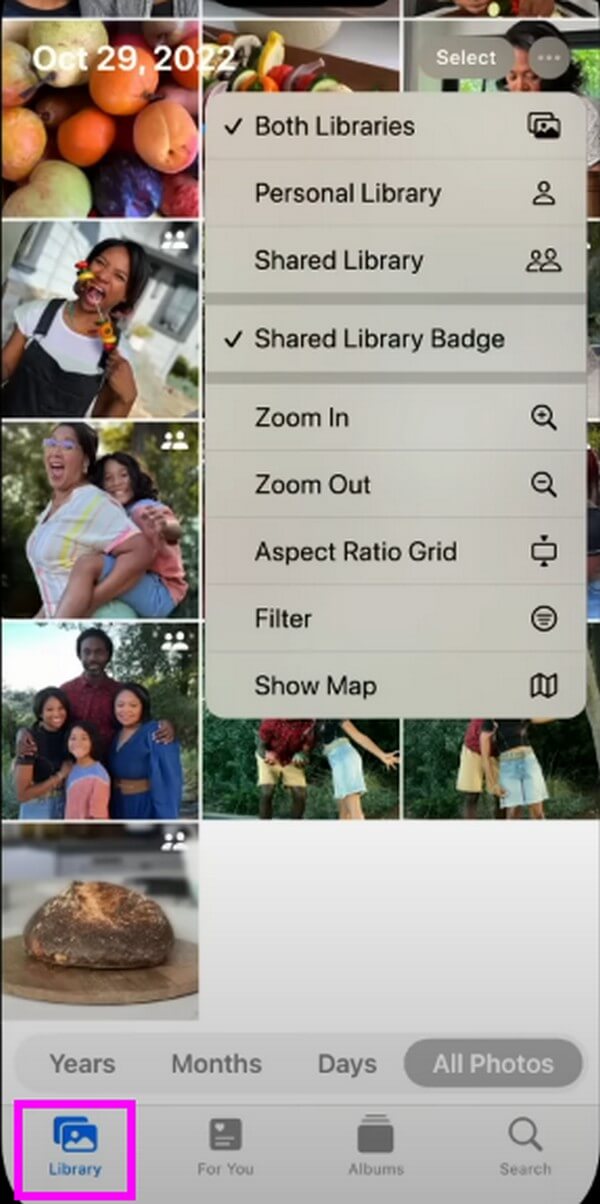
Parte 5. Recuperar fotos de iCloud con FoneLab iPhone Data Recovery
Si aún no puede ver las fotos de iCloud que está buscando, es posible que las haya perdido sin querer. Para comprobarlo, puede utilizar el FoneLab iPhone de recuperación de datos para ver las imágenes desaparecidas con su copia de seguridad de iCloud. Si confirma que se eliminaron de los resultados del escaneo, puede recuperarlos rápidamente con esta herramienta con solo unas pocas instrucciones sin problemas. Además, FoneLab iPhone Data Recovery tiene otras funciones que puede usar cuando tiene problemas con su iPhone.
Con FoneLab para iOS, recuperará los datos perdidos / eliminados del iPhone, incluidas fotos, contactos, videos, archivos, WhatsApp, Kik, Snapchat, WeChat y más datos de su copia de seguridad o dispositivo de iCloud o iTunes.
- Recupere fotos, videos, contactos, WhatsApp y más datos con facilidad.
- Vista previa de datos antes de la recuperación.
- iPhone, iPad y iPod touch están disponibles.
Tome como patrón los pasos manejables a continuación para recuperar y ver fotos de iCloud con FoneLab iPhone de recuperación de datos:
Paso 1Descargue FoneLab iPhone Data Recovery presionando Descargar gratis en su página oficial. Debe permitir que el programa realice cambios en su dispositivo para continuar con el proceso de instalación. Luego, puede comenzar a ejecutar la herramienta en su computadora.
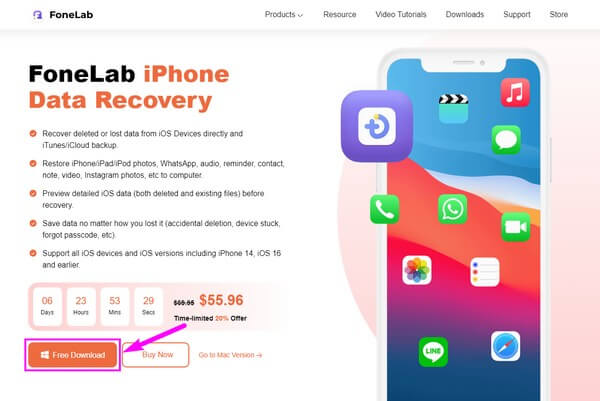
Paso 2En la interfaz principal de la herramienta de recuperación, seleccione la función Recuperación de datos de iPhone. Hacer clic Recuperarse del archivo de copia de seguridad de iCloud entre las tres opciones de recuperación, luego inicie sesión en iCloud con su ID de Apple.
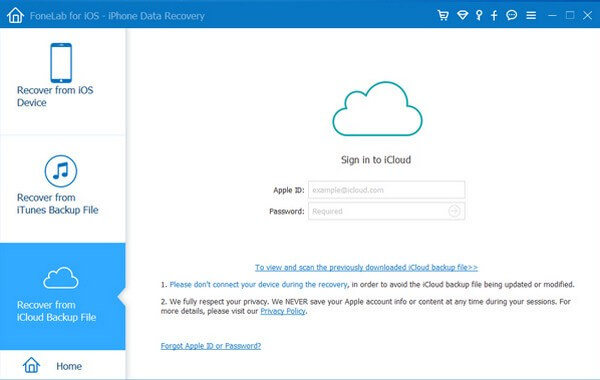
Paso 3A continuación, elija el archivo de copia de seguridad de iCloud donde se almacenan sus fotos y escanear su contenido. Las fotos almacenadas en él se mostrarán en la interfaz. Selecciona el fotos de iCloud desea regresar, luego haga clic en el Recuperar pestaña para recuperar las imágenes perdidas de iCloud.
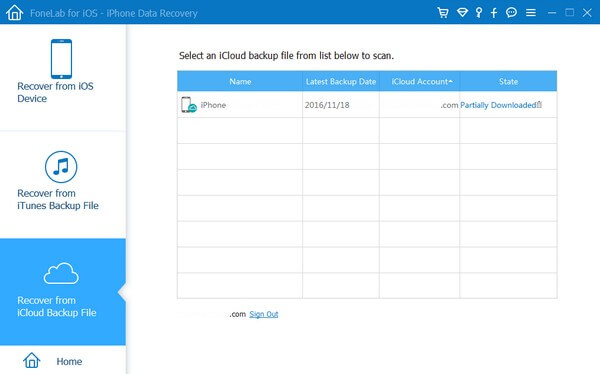
Con FoneLab para iOS, recuperará los datos perdidos / eliminados del iPhone, incluidas fotos, contactos, videos, archivos, WhatsApp, Kik, Snapchat, WeChat y más datos de su copia de seguridad o dispositivo de iCloud o iTunes.
- Recupere fotos, videos, contactos, WhatsApp y más datos con facilidad.
- Vista previa de datos antes de la recuperación.
- iPhone, iPad y iPod touch están disponibles.
Parte 6. Preguntas frecuentes sobre las fotos de iCloud
1. ¿Por qué mis fotos de iCloud no se sincronizan?
Una mala conexión es una de las razones más comunes por las que las fotos de iCloud no se sincronizan. A sincroniza tus fotos de iCloud con su dispositivo, debe tener una conexión a Internet estable para que la imagen se cargue correctamente. Por otro lado, también debe verificar dos veces si el Fotos está habilitado en el Configuración de iCloud.
2. ¿Cómo descargo las fotos en mi iCloud?
Si inicia sesión en su cuenta de iCloud en el navegador, puede elegir el Fotos icono para ver las imágenes almacenadas en iCloud. Después de eso, seleccione las fotos que desea descargar. Luego haga clic en el Más y seleccione Descargar.
Hay diferentes formas de ver tus fotos de iCloud, y puedes confiar en los métodos anteriores, ya que son los más populares. También puede instalar el FoneLab iPhone de recuperación de datos herramienta para ayudarlo una vez que encuentre dificultades relacionadas.
Con FoneLab para iOS, recuperará los datos perdidos / eliminados del iPhone, incluidas fotos, contactos, videos, archivos, WhatsApp, Kik, Snapchat, WeChat y más datos de su copia de seguridad o dispositivo de iCloud o iTunes.
- Recupere fotos, videos, contactos, WhatsApp y más datos con facilidad.
- Vista previa de datos antes de la recuperación.
- iPhone, iPad y iPod touch están disponibles.
